win7输入法怎么切换简体中文和繁体中文 win7键盘如何切换简体中文和繁体中文
更新时间:2023-09-06 15:07:30作者:runxin
由于win7系统中自带有微软输入法工具,基本上也都能够满足用户日常编辑的需求,而且每次在win7电脑上使用输入法编辑是也都默认简体中文字体,当然我们也可以根据需求来设置繁体中文输入,那么win7输入法怎么切换简体中文和繁体中文呢?以下就是小编教大家的win7键盘如何切换简体中文和繁体中文。
具体方法:
1、安装搜狗输入法后,在桌面空白处单击出现搜狗输入法状态栏;

2、在搜狗输入法状态栏上右击出现下拉子菜单,选择“设置属性”;
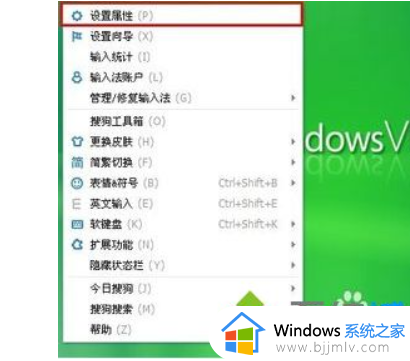
3、在属性设置窗口中选择“常用”选项;
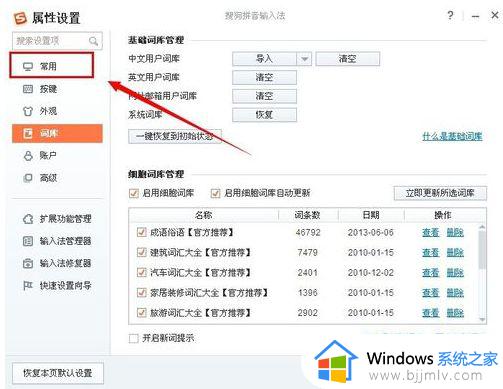
4、在常用选项中的默认状态中含有“简/繁体”,根据自己的需要进行切换,然后单击“应用”;
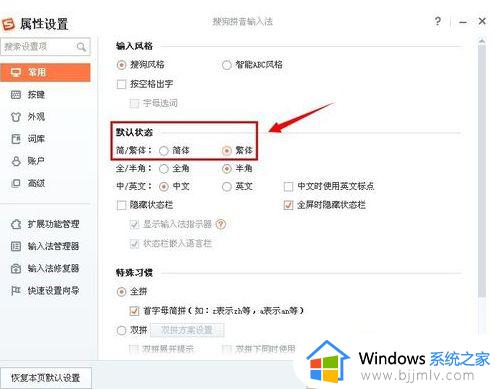
5、单击“确定”完成设置。
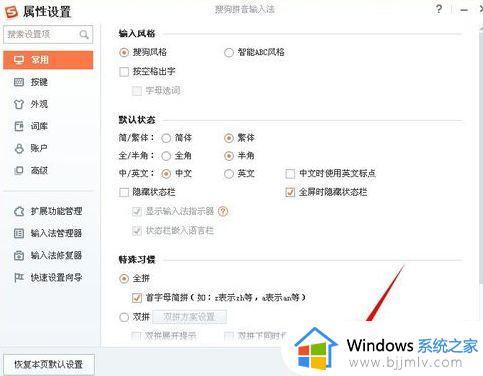
上述就是小编告诉大家的win7键盘如何切换简体中文和繁体中文所有内容了,有遇到过相同问题的用户就可以根据小编的步骤进行操作了,希望能够对大家有所帮助。
win7输入法怎么切换简体中文和繁体中文 win7键盘如何切换简体中文和繁体中文相关教程
- win7怎么改中文 win7怎么设置简体中文
- win7输入法切换不出来中文怎么办 win7电脑中文输入法切换不了解决方法
- windows7语言设置成中文方法 windows7如何设置电脑语言为简体中文
- win7旗舰版英文切换中文教程 win7旗舰版英文怎么改成中文
- windows7中英文切换快捷键设置方法 windows7怎么改电脑中英文切换快捷键
- win7无法输入中文怎么办 win7电脑大不了中文怎么解决
- win7自带输入法打不了中文怎么办 win7输入法无法输入中文修复方法
- win7输入法输入不了中文怎么办 win7微软拼音无法输入中文处理方法
- win7文件夹字体怎么变大 如何把win7文件夹字体变大
- win7切换输入法怎么操作 win7切换输入法的快捷键是什么
- win7系统如何设置开机问候语 win7电脑怎么设置开机问候语
- windows 7怎么升级为windows 11 win7如何升级到windows11系统
- 惠普电脑win10改win7 bios设置方法 hp电脑win10改win7怎么设置bios
- 惠普打印机win7驱动安装教程 win7惠普打印机驱动怎么安装
- 华为手机投屏到电脑win7的方法 华为手机怎么投屏到win7系统电脑上
- win7如何设置每天定时关机 win7设置每天定时关机命令方法
win7系统教程推荐
- 1 windows 7怎么升级为windows 11 win7如何升级到windows11系统
- 2 华为手机投屏到电脑win7的方法 华为手机怎么投屏到win7系统电脑上
- 3 win7如何更改文件类型 win7怎样更改文件类型
- 4 红色警戒win7黑屏怎么解决 win7红警进去黑屏的解决办法
- 5 win7如何查看剪贴板全部记录 win7怎么看剪贴板历史记录
- 6 win7开机蓝屏0x0000005a怎么办 win7蓝屏0x000000a5的解决方法
- 7 win7 msvcr110.dll丢失的解决方法 win7 msvcr110.dll丢失怎样修复
- 8 0x000003e3解决共享打印机win7的步骤 win7打印机共享错误0x000003e如何解决
- 9 win7没网如何安装网卡驱动 win7没有网络怎么安装网卡驱动
- 10 电脑怎么设置自动保存文件win7 win7电脑设置自动保存文档的方法
win7系统推荐
- 1 雨林木风ghost win7 64位优化稳定版下载v2024.07
- 2 惠普笔记本ghost win7 64位最新纯净版下载v2024.07
- 3 深度技术ghost win7 32位稳定精简版下载v2024.07
- 4 深度技术ghost win7 64位装机纯净版下载v2024.07
- 5 电脑公司ghost win7 64位中文专业版下载v2024.07
- 6 大地系统ghost win7 32位全新快速安装版下载v2024.07
- 7 电脑公司ghost win7 64位全新旗舰版下载v2024.07
- 8 雨林木风ghost win7 64位官网专业版下载v2024.06
- 9 深度技术ghost win7 32位万能纯净版下载v2024.06
- 10 联想笔记本ghost win7 32位永久免激活版下载v2024.06